プロキシと仮想プライベートネットワーク(VPN)

プロキシとVPNは性質が異なりますが、同じサービスの一部を提供できます。 VPNは、クライアントコンピューター上のすべてのネットワークトラフィックをトンネルを介して他のサーバーコンピューターにルーティングします。個々のアプリケーション構成は必要ありません。対照的に、プロキシを使用するには、トラフィックがプロキシを通過するように各アプリケーションを個別に構成する必要があります.
VPNの目的は、リモートクライアントコンピューターが、物理的に同じオフィスにあるかのように、他の場所にあるネットワークリソースにアクセスできるようにすることです。これらのネットワークリソースの1つは、リモートコンピューターのIPアドレスをマスクするインターネットへのアクセスです。このため、VPNは最近、クライアントコンピューターの国では利用できないコンテンツ(米国外からのUS Netflixなど)にアクセスする地理難読化ツールとして、またクライアントのIPを防止するプライバシーツールとして人気が急上昇しています発見されたアドレス。プロキシは、リモートリソースへのアクセスを提供できないという点でより制限されていますが、IPアドレスをマスクし、地理難読化サービスを提供できます.
プロキシの種類
プロキシの最も一般的な2つのタイプは、HTTP(ハイパーテキスト転送プロトコル)とSOCKS5(Secure Sockets 5)です。 SOCKS4およびSOCKS4aプロトコルは、UDPまたは認証をサポートしていません。現在のSOCKS5およびHTTPプロキシは、次の点で異なります。
- 一般的に、HTTPプロキシはHTTP(TCP)トラフィックのみをプロキシできますが、SOCKS5プロキシはTCPまたはUDPを使用してあらゆるタイプのトラフィックを処理できます.
- SOCKS5プロキシは、HTTPプロキシが通常解釈するのに対して、送信されたトラフィックを何らかの方法で解釈しません。これは、SOCKS5プロキシがより普遍的であり、より多くのアプリケーションで使用できることを意味します.
- HTTPプロキシはWebブラウザなどのHTTPクライアントでのみ使用できますが、HTTPコンテンツを認識しているため、プロキシサービスに加えて、ヘッダーのキャッシュや書き換えなどの巧妙な処理を実行できます。匿名性とプライバシーを目的とする場合、SOCKS5プロキシはより一般的な用途に使用できるため、より良い選択です。.
この投稿では、SSH(Secure Shell)を使用した最も簡単な種類のSOCKS5プロキシのセットアップについて説明します。 Digital Oceanで安価なVPSをセットアップし、SSHサーバーを構成し、プロキシを使用するためにいくつかのクライアントアプリケーションをセットアップします.
プロキシサーバーをセットアップする
ほとんどすべてのタイプのVPSがこれに対応します。必要なのは非ルートSSHアクセスだけであるため、一部のウェブホスティングアカウントも機能する場合がありますが、プロキシサーバーとしてウェブホスティングアカウントを使用すると、一部のホストの利用規約に違反する場合があります。 Digital Oceanは有名で手頃なクラウドプロバイダーであり、月額5ドルのサーバーの1つがSSHプロキシに適しています.
Digital OceanはVirtual Private Cloud(VPC)プロバイダーです。つまり、特定のサーバーを購入する必要はありません。むしろ、アカウントを作成し、支払い方法をそれにリンクします。それが完了したら、必要な数の仮想サーバーを作成できます。 VPCは、システム仕様をより詳細に制御する傾向があり、従来のVPSよりもはるかに低コストです。ここにVPSとVPCの違いについての良い説明があります.
ドロップレットを作成するには、ドロップレットメニュー項目をクリックし、いくつかの選択を行ってカスタマイズします。私は、Ubuntu 16.04 LTS(長期サポート)をオペレーティングシステムとして選択し、最小(最も安価な)サイズを選択しました。液滴は1時間ごとに課金されます。最も安価なオプションはうまく機能し、月全体で約5ドルしかかかりません.
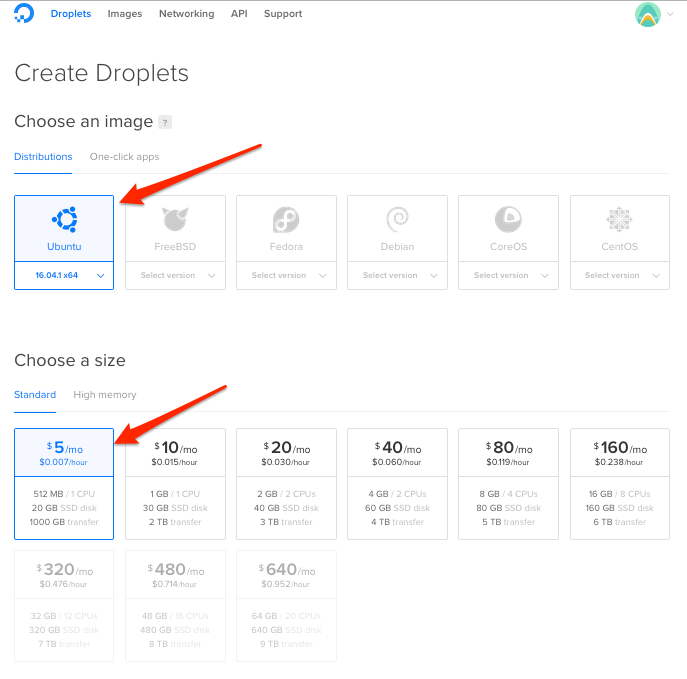
次に、ドロップレットの場所を選択します。プロキシを使用している場合、トラフィックはドロップレットのIPアドレスから送信されているように見えることに注意してください。地理難読化の目的でプロキシを設定している場合は、表示元にする国またはその近くの場所を選択する必要があります.
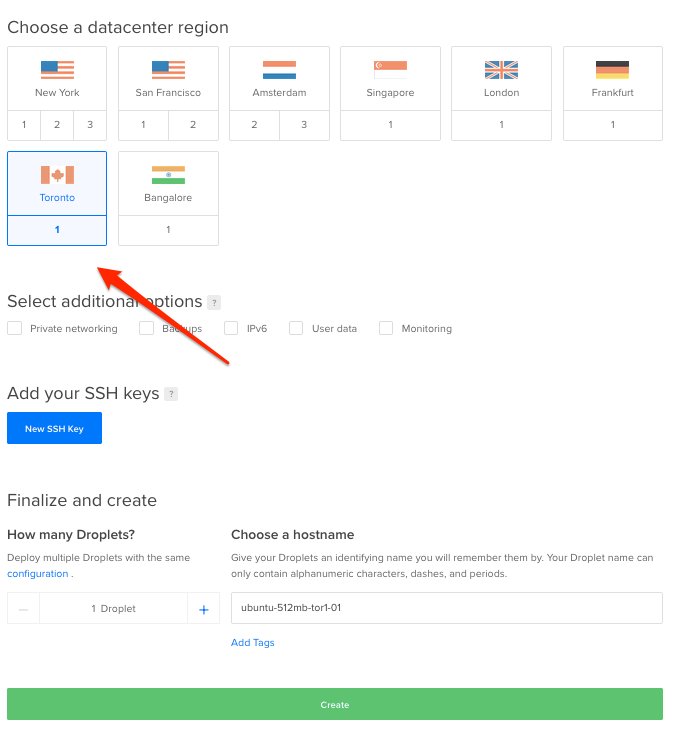
ドロップレットが作成されると、Digital OceanからIPアドレスとログイン情報が記載された確認メールが届きます.
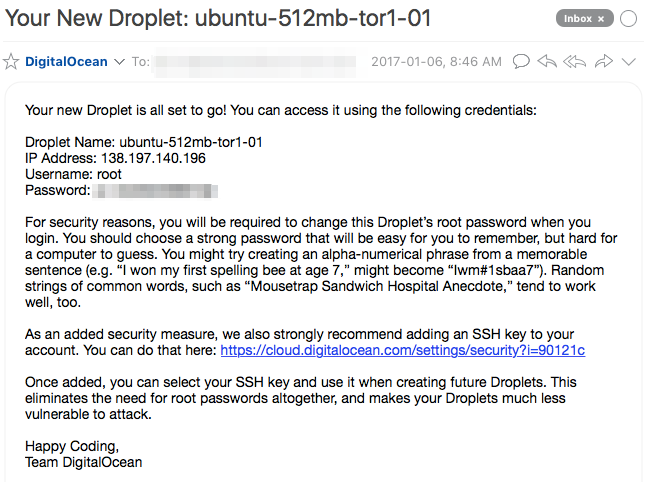
VPSでOpenSSHを構成する
Digital Ocean DropletsにはSSHがインストールされており、すぐに使用できます。ルートユーザーのパスワードはウェルカムメールで提供されるため、サーバーで追加のセットアップは必要ありません。しかし、ベストプラクティスは、デフォルトのパスワードを変更し、プロキシ専用のユーザーを作成することです.
MacOS(OSX)またはLinuxでSSHを使用してドロップレットに接続します
ターミナルを開き、次のコマンドを入力して、ウェルカムメールのIPアドレスを使用して接続します。
ssh 66.77.88.99 -l root
キーを受け入れるように求められます。ウェルカムメールからパスワードを入力し、パスワードを変更します.
WindowsでPuTTYを使用してドロップレットに接続する
Windowsを使用している場合、ドロップレットに接続するにはSSHクライアントが必要です。最も広く使用されているSSHクライアントはPuTTYです.
[ホスト名]フィールドにドロップレットのIPアドレスを入力し、[開く]ボタンをクリックします.
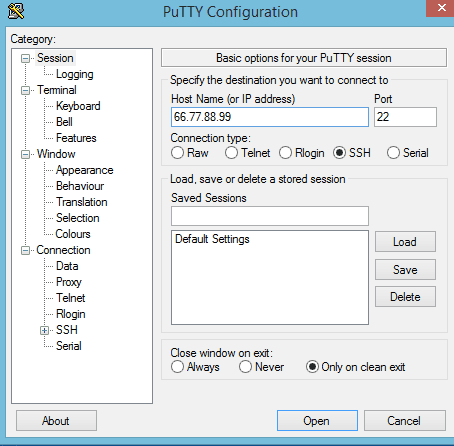
システムが最新であることを確認してください
システムソフトウェアが最新であることを確認することをお勧めします。古いソフトウェアは、システムハッキングの主な原因です。 Ubuntuでこれを行う2つのコマンドは次のとおりです。
apt-get update
apt-getアップグレード
Dropletのアップグレードはほとんどありませんでした。つまり、Digital Oceanは画像を常に更新しています.

ユーザーを追加する
Dropletには、1人のユーザー(すべての強力なrootユーザー)が付属しています。特権の低いユーザーをシステムに追加し、そのアカウントを使用してプロキシに接続することは、優れたセキュリティ対策です。.
次のコマンドを発行して、myuserという名前の通常のユーザーを追加します。
adduser myuser
パスワードと少なくとも適切なユーザー名を設定します。他の情報を入力する必要はありません.
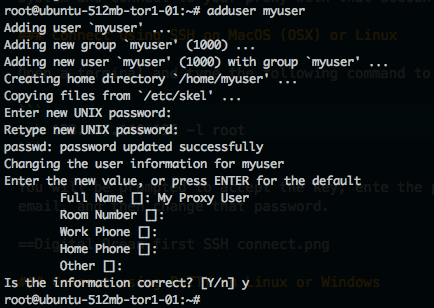
プロキシを使用するために必要なものはすべて揃った.
プロキシに接続する
プロキシを使用してトラフィックをトンネルするには、プロキシを接続する必要があります。 UnixライクなオペレーティングシステムにはSSHクライアントが組み込まれていますが、WindowsにはPuTTYなどのサードパーティアプリケーションが必要です
MacOS(OSX)またはLinuxでSSHを使用する
プロキシに接続する方法は、LinuxとMacOS(OSX)で同じです。ターミナルを開き、SSHを使用して次のように接続します。
ssh 66.77.88.99 -l myuser -D 12345
66.77.88.99を、デジタルオーシャンウェルカムレターのIPアドレスに置き換えます.
-Dスイッチは、ローカルマシンのポート12345に送信されたトラフィックをプロキシに転送するようSSHクライアントに指示します。 1024を超える限り、任意のポート番号を使用できます。ヘルプファイルから-Dスイッチを使用すると、次のようになります。
ローカルの「動的な」アプリケーションレベルのポート転送を指定します。これは、オプションで指定されたbind_addressにバインドされたローカル側のポートをリッスンするソケットを割り当てることで機能します。このポートへの接続が確立されるたびに、接続は安全なチャネルを介して転送され、アプリケーションプロトコルを使用してリモートマシンからの接続先が決定されます。現在、SOCKS4およびSOCKS5プロトコルがサポートされており、sshはSOCKSサーバーとして機能します。.
このSSHセッションを切断しないでください。それを最小化して邪魔にならないようにすることができます。これ以上操作する必要はありませんが、プロキシの使用が完了するまで実行したままにしてください。.
LinuxまたはWindowsでPuTTYを使用する
PuTTYを開くと、[セッション]タブが表示されます。ドロップレットのIPアドレスを入力し、ポートを22のままにします.
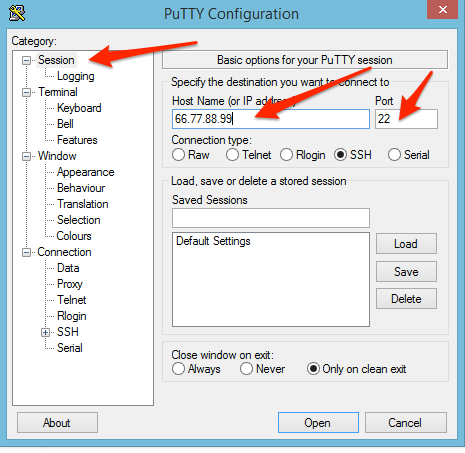
SSHに移動します -> [トンネル]タブ。 [ソースポート]フィールドに12345(または任意のポート)を入力します。 [動的]ラジオボタンを選択し、[追加]ボタンをクリックします.

PuTTYを開くたびにこれを行う必要がない場合は、[セッション]タブに戻り、[保存されたセッション]リストの[デフォルト設定]行を強調表示して、[保存]ボタンをクリックします.
プロキシを使用するようにブラウザーおよびその他のアプリケーションを構成します
プロキシに接続したら、次の3つの基本的な使用方法があります。
- プロキシを使用するように各アプリケーションのネットワーク設定を設定します。すべてのアプリケーションがプロキシをサポートしているわけではありませんが、Webブラウザはサポートしています.
- FirefoxやChrome用のFoxyProxyプラグインなどのプラグインを使用して、アプリケーションの設定を行います.
- すべてのアプリケーションにプロキシを使用するようにオペレーティングシステム自体を構成する.
2番目のオプションは、プロキシをすばやく有効または無効にでき、特定のサイトに対してのみプロキシを使用するようにブラウザを構成できるため、最も簡単です。他の2つのオプションでは、プロキシを有効または無効にしたいときに、何度も切り替える必要があります。.
アプリケーションの組み込みのネットワーク設定を使用する
SOCKS5プロキシをサポートするアプリケーションは、SSHトンネルを使用できる必要があります。 127.0.0.1のプロキシホストIP(localhost IP)と12345のポート(または選択したポート番号)を使用するだけです.
Firefoxでは、プロキシ設定は環境設定にあります -> 高度な -> 通信網 -> 設定.
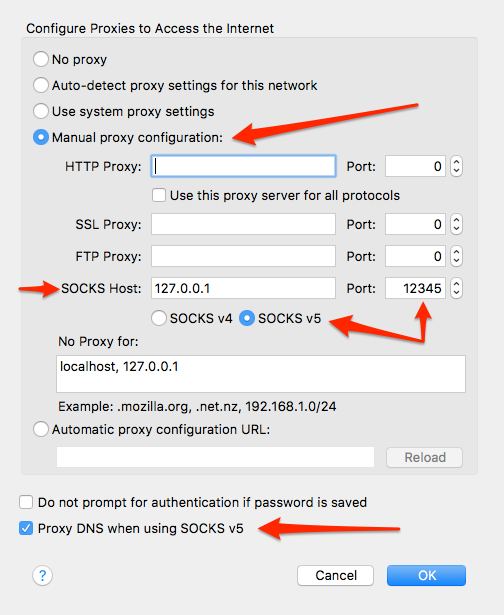
Chromeでは、[設定]ページの下部にある[詳細設定]リンクをクリックし、[ネットワーク]に移動する必要があります -> プロキシ設定を変更します。 Chromeには独自のプロキシ設定がないため、オペレーティングシステムのプロキシ設定パネルが開きます.
Internet Explorerを使用している場合は、インターネットオプションでプロキシ設定が見つかります -> 接続タブ -> LAN設定ボタン。これにより、Windowsプロキシ設定コントロールパネルアプレットが開きます。 Chromeと同様に、プロキシ専用のInternet Explorer設定はありません.
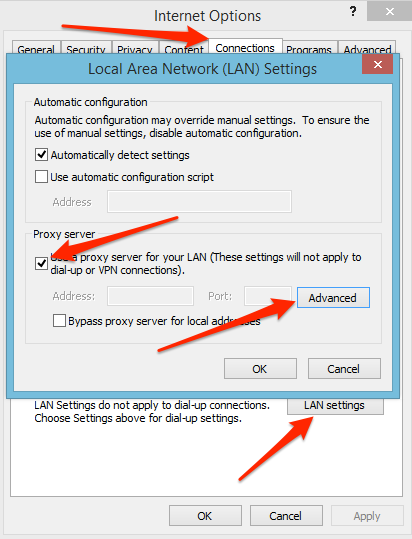
FirefoxまたはChromeのプラグインを使用する.
FirefoxおよびChrome用のプロキシプラグインがいくつかあります。人気のあるものはFoxyProxyです。それはブラウザバーにあり、クリックすることでプロキシを有効または無効にできます。これは、オペレーティングシステムやブラウザの設定を掘り下げるよりもはるかに簡単です。.
FoxyProxyは、特定のサイトをプロキシの使用から除外するように構成することもできます。これは、常にプロキシを実行し続けたいが、突然他の国にいるように見えることによって銀行の防衛を巡りたくない場合に便利です。.
ブラウザ用のFoxyProxyをダウンロードします.
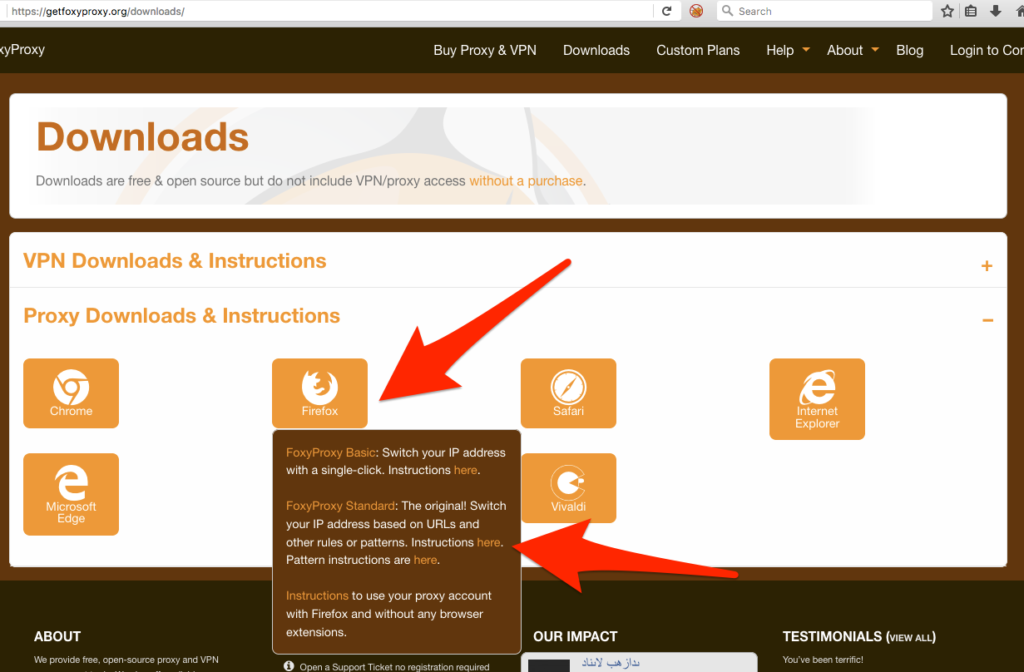
FoxyProxyを初めて起動すると、メインウィンドウには既にセットアップされているがアクティブではないプロキシが含まれます。 FoxyProxyには多くのオプションと構成設定がありますが、プロキシを起動して実行するために必要ないくつかに焦点を当てます。.
既存のプロキシを強調表示し、[選択の編集]ボタンをクリックします.
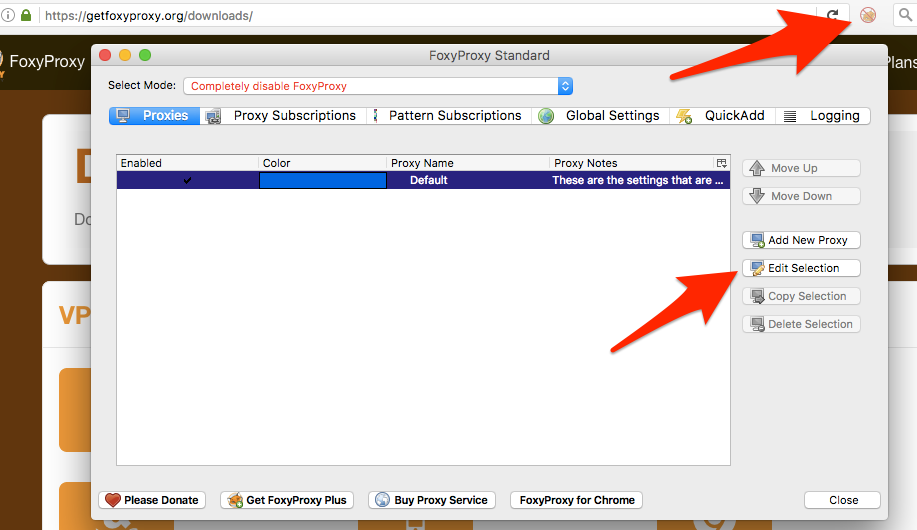
[プロキシの詳細]タブに移動し、ホストIPアドレスとして127.0.0.1を入力し、[ポート]フィールドに12345を入力します.
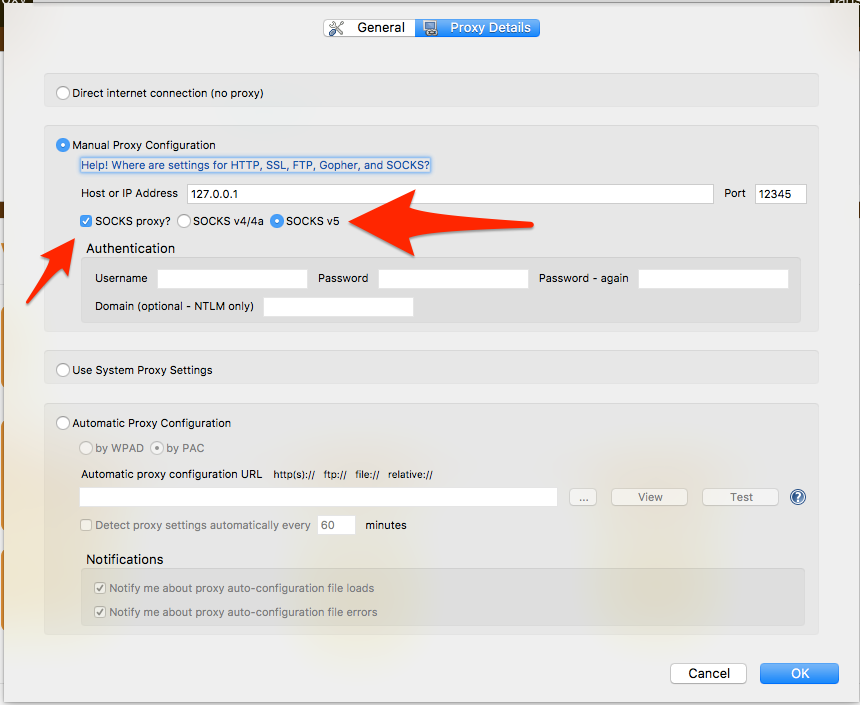
SOCKSプロキシをクリックしますか?チェックボックスをオンにし、SOCKS5ラジオボタンを選択します.
次に、[全般]タブをクリックし、[このプロキシを介してロードするホスト名でリモートDNSルックアップを実行する]がオンになっていることを確認します。これは、DNSリークを防ぐのに役立ちます。 WebRTCルックアップが引き続き実際のIPアドレスを検出するため、ユーザーを完全に隠すことはありません。このツールを使用して、DNSリークを確認できます。 WebRTC機能を無効にするFirefoxおよびGoogle Chrome用のプラグインがあります.
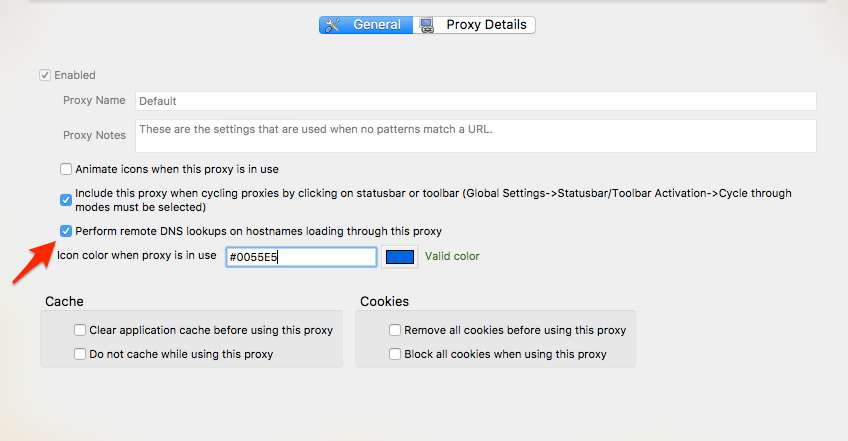
FoxyProxy設定ウィンドウを閉じてから、「すべてのURLにプロキシのデフォルトを使用する」を選択してプロキシをアクティブにします。プロキシが機能していることを確認するには、ISPの代わりにプロキシIPアドレスが表示されているWhat is my IPなどのサイトにアクセスします。.
プロキシから使用または除外する特定のURLを識別するには、カスタムプロキシを作成する必要があります。 [新しいプロキシを追加]ボタンをクリックすると、設定画面の上部に[URLパターン]という名前の追加ボタンが表示されます。そのボタンをクリックして、カスタムフィルターを設定します.
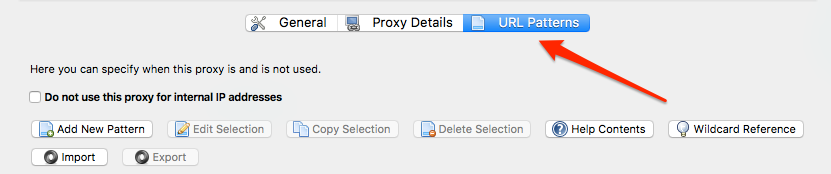
この画面で、一致または除外するサイトとパターンを入力できます.
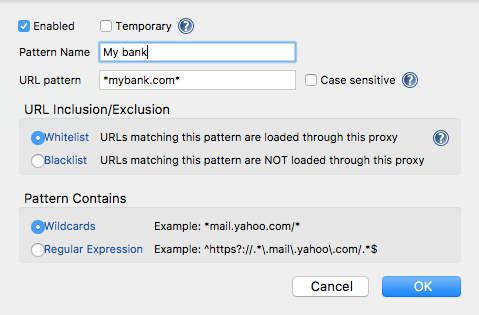
オペレーティングシステムのネットワーク設定を使用する
各アプリケーションにプロキシ設定を入力する代わりに、オペレーティングシステムレベルで詳細を1回設定することができます。それが完了したら、各アプリケーションにシステムレベルのプロキシを使用するよう指示するだけです。.
ウィンドウズ
Windowsのインターネットオプションアプレットには、2つの方法でアクセスできます。コントロールパネルにアクセスする -> インターネットオプション、またはInternet Explorerの設定メニューからインターネットオプションにアクセスする.
そこから、上記のセクションのInternet Explorerの指示に従うことができます.
MacOS(OSX)
画面のメニューバーの左上にあるAppleアイコンをクリックし、[システム環境設定]を選択します。 [ネットワーク]、[プロキシ]の順に選択します.
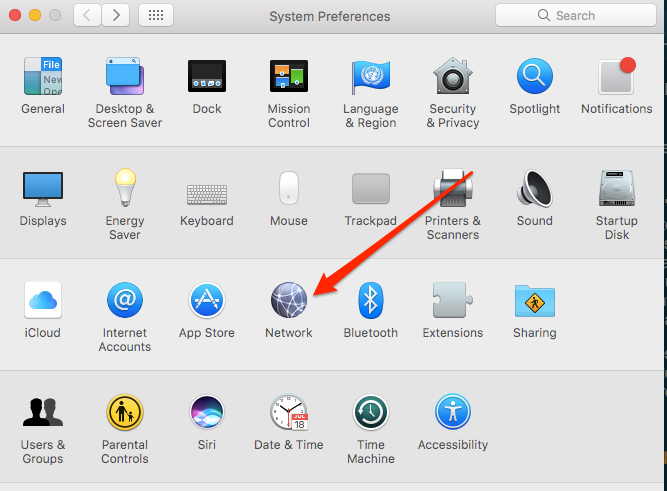
[詳細設定]ボタンをクリックしてネットワーク設定にアクセスし、[プロキシ]タブに移動します.
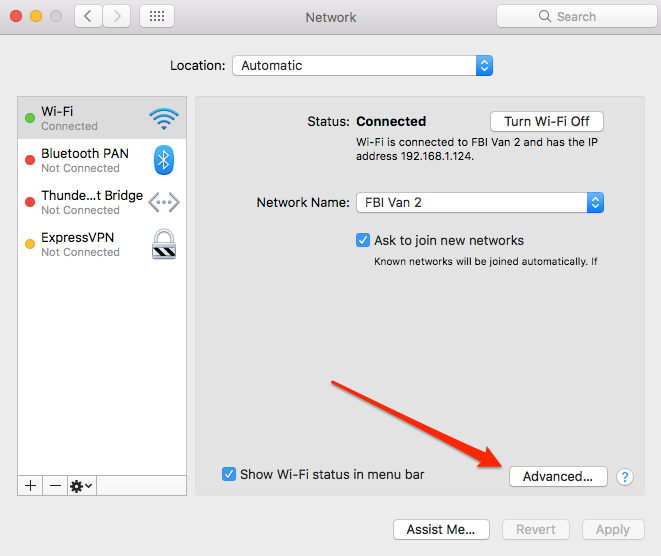
SOCKSプロキシチェックボックスをクリックして、ホストとポートの情報を入力します.
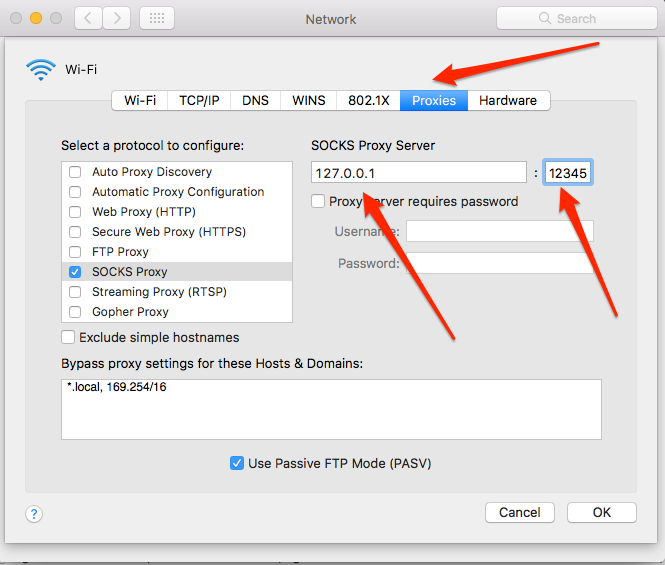
Linux
各Linuxデスクトップ環境には、ネットワーク設定を構成するための異なるコントロールパネル項目があります。最も一般的な2つのデスクトップはGnomeとKDEです.
Gnomeデスクトップ(Ubuntuで使用)で、設定 -> ネットワークパネルは、プロキシを設定する場所です.
手動オプションを選択します.
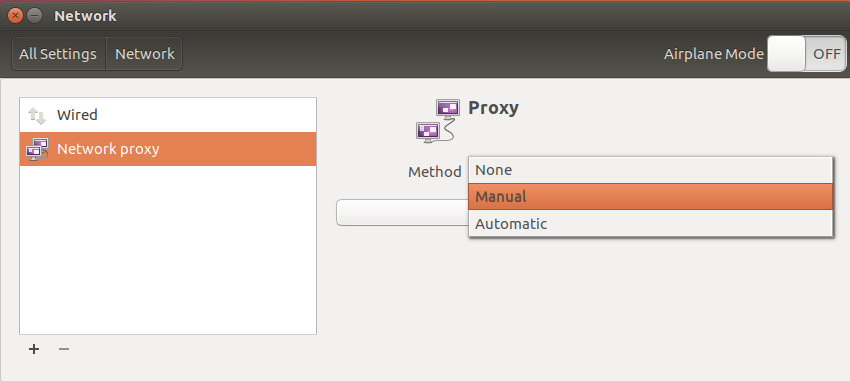
次に、SOCKSプロキシを設定し、[システム全体に適用]ボタンをクリックします.
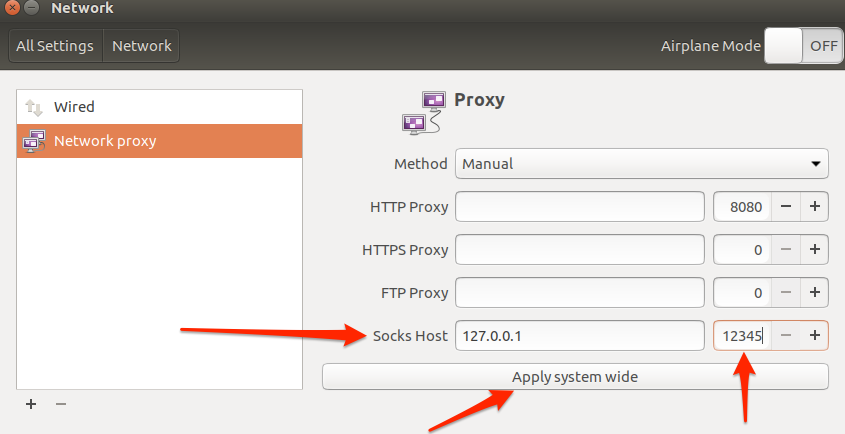
KDEデスクトップ(Kubuntuが使用)のネットワーク設定は、設定-システム設定にあります -> ネットワーク設定 -> プロキシ.
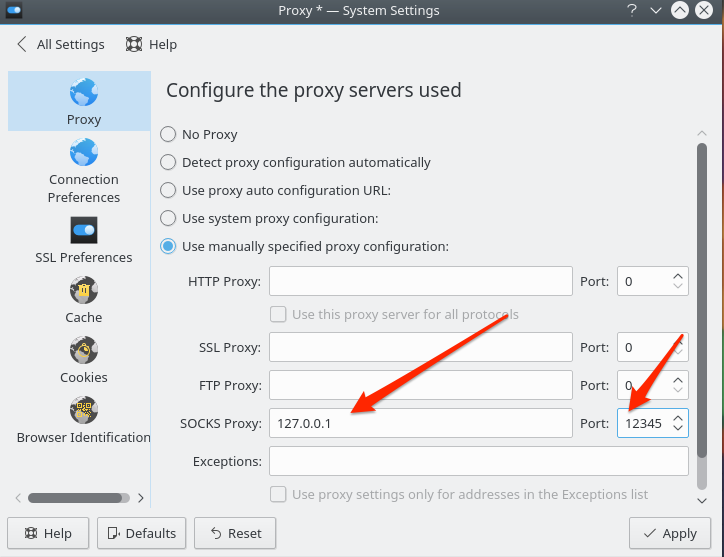
オペレーティングシステムでプロキシを設定したら、それを使用するように各アプリケーションを構成する必要があります。このオプションは、各アプリケーションのネットワーク設定に含まれます。例として、Firefoxでは、この設定はプロキシ設定の上部にあります.
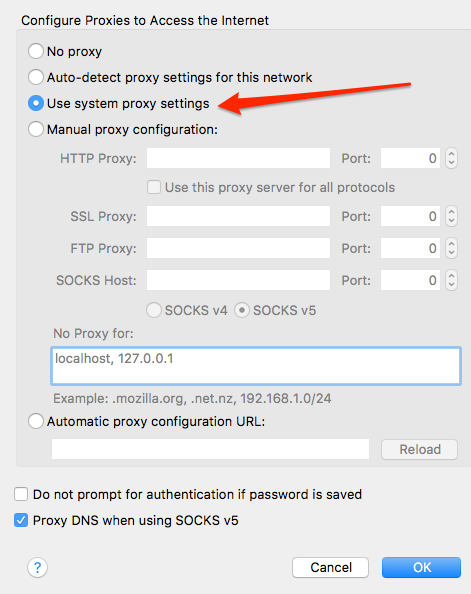
この投稿は、プロキシと仮想プライベートネットワーク(VPN)についての情報を提供しています。VPNは、クライアントコンピューター上のすべてのネットワークトラフィックをトンネルを介して他のサーバーコンピューターにルーティングします。一方、プロキシは、トラフィックがプロキシを通過するように各アプリケーションを個別に構成する必要があります。この投稿では、SSHを使用した最も簡単な種類のSOCKS5プロキシのセットアップについて説明しています。プロキシサーバーをセットアップするために、Digital Oceanで安価なVPSをセットアップし、SSHサーバーを構成し、プロキシを使用するためにいくつかのクライアントアプリケーションをセットアップする必要があります。この投稿は、プロキシの種類、プロキシサーバーのセットアップ方法、プロキシに接続する方法、およびブラウザーおよびその他のアプリケーションを構成する方法について説明しています。